iPhoneで撮った大切な写真に入り込んだ余計な文字消しがうまくいかずモヤモヤしていませんか?
ここでは標準アプリだけでは触れにくい細かなポイントまで、10年以上現場で磨かれた操作のコツと安全に元画像を守る裏ワザをまとめています。カメラロールを無駄に増やさない保存術も添えました。ひとつずつ順番にたどるだけで迷いなく文字を消し去り、仕上がりも自然に整います。
手順を身につければSNS投稿や資料作成のたびに修正アプリを探す手間が消えます。さっそく次のセクションから手を動かし、思い出の一枚を理想の形に仕上げてみてください。
iPhoneで写真の文字を消す基本ステップ

写真に写った文字や日付スタンプを、iPhoneだけでさくっと消すにはいくつか方法があります。標準の写真アプリを使うお手軽な手順と、もうちょっと本格的に仕上げるサードパーティーアプリを使う手順をご案内します。
- 写真アプリのマークアップ機能:元画像を残せる複製機能とペンやぼかしツールで文字を隠すお手軽方法
- TouchRetouchなどの専用アプリ:ワンクリックで文字を自動認識して自然に消せるプロ向けテク
- ショートカットを組み合わせた自動化:定期的に同じ加工がある場合に役立つオリジナル自動シナリオ
複製した画像で試すと安心して加工できます。元の写真は写真アプリの「バージョンを元に戻す」でいつでも取り消し可能です。
それぞれの方法を試すだけで、数分で文字のない写真を作れます。好きなやり方を選んでチャレンジしてください。
無料アプリSnapseedでかんたん修復
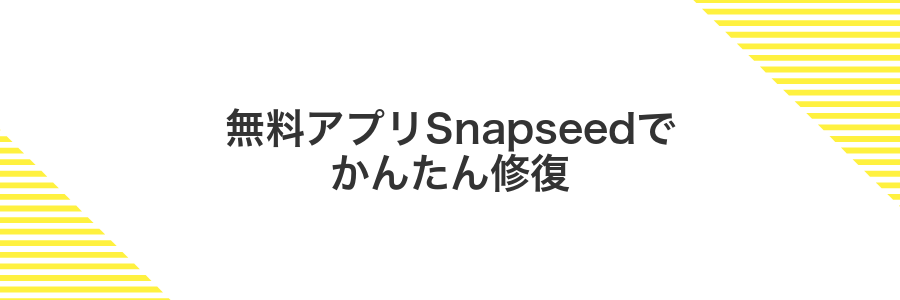
SnapseedはGoogleが提供する無料の画像編集アプリで、iPhoneでもサクサク動くのが魅力です。
中でも「修復」ツールは、消したい文字や写り込み部分を指でなぞるだけで自然に消せます。プログラマー目線で言うと、修復アルゴリズムが賢くて周囲の色味や質感をしっかり拾ってくれるので、後から細かな調整をする手間が少ないのがうれしいポイントです。
①AppStoreでSnapseedを入手する
ホーム画面でApp Storeのアイコンをタップします。
画面下部の検索タブを開き、「Snapseed」と入力して検索します。
検索結果に表示されたSnapseed(提供元はGoogle LLC)を見つけてタップします。
「入手」をタップし、Face IDやTouch ID、またはApple IDのパスワードでダウンロードを承認します。
ダウンロードが完了したら「開く」をタップしてアプリを起動できます。
Apple IDでログインしていないとダウンロードできないので事前に設定を確認してください。
②Snapseedを開いて写真を読み込む
ホーム画面またはアプリライブラリからSnapseedを探してタップします。
画面下部にある「+」ボタンをタップして、写真アプリから文字を消したい画像を選びます。
画像が表示されたら、ツール一覧が出てくるので、次の「ヒール」ツールを準備しましょう。
③ツールから「修復」を選ぶ
編集画面下部のアイコンを左右にスワイプして絆創膏マークを探してください。見つけたらタップして、ツール一覧から修復を選びます。画面が小さい時はピンチアウトで拡大すると操作しやすくなります。
修復機能は周囲の色を利用するため、背景が複雑だと消し跡が目立つことがあります。
④指で消したい文字をなぞる
写真を2本の指でピンチアウトして拡大し、文字の輪郭をはっきりさせます。
消したい文字の上を指でゆっくりスワイプしてなぞってください。滑らかな線を描くと自然に文字が消えやすくなります。
⑤左上のチェックで修正を確定する
画面左上にあるチェックアイコンをタップすると、文字を消した状態で画像が保存されます。
もし消し残しや形が気になるときは、確定の前に元に戻すボタンで調整しておくと安心です。
⑥書き出しから「コピーを保存」で仕上げる
編集を終えた画面の下部にある共有アイコンを押してください。
メニューの一覧からコピーを保存を選ぶと、元画像を守りながら編集後だけを新しい写真として残せます。
有料アプリTouchRetouchで精密に仕上げる

写真に写った文字を跡形なく消したいときは、TouchRetouchがおすすめです。有料アプリならではの精度の高いブラシや補正ツールで、細かな部分までなめらかに整えられます。不要な文字を囲んで一度タップするだけで、背景を自然に再現する機能はまるで魔法のようです。直線や曲線でできた文字もきれいに消せますし、無制限の取り消しとやり直しが可能なので、安心して作業を進められます。ピクセル単位の微調整が簡単にできるのが大きな魅力です。
①AppStoreでTouchRetouchを入手する
ホーム画面からApp Storeをタップします。画面下の検索タブを選び、検索窓にTouchRetouchと入力してください。表示されたアプリ詳細画面で入手をタップし、Face IDまたはパスコードで承認するとダウンロードが始まります。完了後はホーム画面にアイコンが表示されているので、準備は完了です。
TouchRetouchは有料アプリです。購入前に価格を確認してからダウンロードしてください。
②TouchRetouchを開き写真を選ぶ
ホーム画面でTouchRetouchのアイコンをタップします。
初めて使うときは写真へのアクセス許可を求められるので「OK」を選んでください。
画面下に並んだアルバム一覧から加工したい写真が入ったアルバムを開き、目的の画像をタップします。
画像が読み込まれると編集画面に切り替わります。
③「オブジェクト消去」をタップする
画面下に並ぶアイコンを左右にスワイプして「オブジェクト消去」の消しゴムマークを探します。
見つかったらタップすると、なぞった部分を自動で消して自然な背景に置き換える準備が整います。
④ブラシで文字を塗りつぶす
写真アプリで対象画像を選んで「編集」をタップし、右上の「…」から「マークアップ」を選びます。
画面下に並ぶペンのアイコンからブラシ形のツールをタップします。
画面右下のカラーパレットで背景色に近い色を選び、スライダーでブラシの太さを決めます。
指先で文字の上をなぞり、見えなくなるまで丁寧に塗りつぶします。小さい文字は画像をピンチアウトしてズームすると塗りやすいです。
右上の「完了」をタップし、さらに「保存」を選ぶと編集結果が反映されます。
ズームせずに塗りつぶすと背景も一緒に塗り潰してしまうので、文字部分は必ず拡大して確認しましょう。
⑤GOをタップして確認する
画面右下に表示された青い「GO」ボタンをタップしてください。
選択した文字部分がハイライトからプレビュー表示に切り替わり、周囲の背景に合わせて文字が自然に消えた様子が確認できます。
もし境界が不自然に感じたら、二本指でピンチアウトして拡大し、再度ブラシサイズを変えて選択し直してから「GO」をタップすると、さらにきれいに仕上がります。
⑥エクスポートから保存する
編集した画像を元のファイルを残したまま保存したい場合は、エクスポート機能から書き出す方法が手軽です。
編集中のプレビュー画面で四角に上矢印があるアイコンを押します。
写真アプリに戻して保存したいときは「画像を保存」、別フォルダで管理したいときは「ファイルに保存」を選ぶといいです。
「ファイルに保存」を使うときは、書き出し形式がHEIFやJPEGからPNGに変わる場合があるので、画質や容量を確認してください。
文字消しを覚えたあとに楽しめるアレンジアイデア

文字消しをマスターしたら、ただ文字を消すだけじゃもったいないです。ここからは写真をもっと楽しくアレンジするアイデアをいくつかご紹介します。お気に入りを見つけて、遊び心たっぷりの編集にチャレンジしてみてください。
| アレンジアイデア | 楽しさのポイント |
|---|---|
| モノクロアクセント | 文字を消した部分だけカラーに残して、印象的なコントラストを演出します。 |
| コラージュ風レイヤー | 消したエリアに別の写真やステッカーを重ねて、自分だけのアート作品を作れます。 |
| ミームジェネレーター | 元の文字を消して、面白いキャッチコピーを入れてSNSでウケるネタ写真に変身。 |
| シークレットメッセージ | 大切な人へのメッセージを隠し文字に仕込んで、開くまでワクワク感を味わえます。 |
| スマートウォーターマーク | 不要な文字を消してから自分のロゴや名前を入れれば、オリジナル感がアップします。 |
SNS用にスタンプとフィルタでかわいく仕上げる
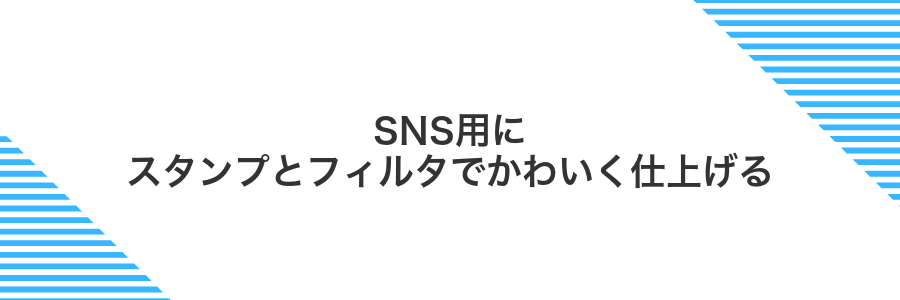
お気に入りの写真にスタンプやフィルタをプラスすると、ポップで楽しい雰囲気に早変わりします。特にSNS投稿では目を引くデコレーションがあると、スクロール中でも注目されやすくなります。
iPhone標準の写真アプリには優しい色合いのフィルタが豊富に揃っていて、ワンタップでガラッと印象チェンジできるのが魅力です。プログラマーならではの視点で色味を微調整すると、フィード全体の統一感もばっちりキープできます。
スタンプは大きさや角度を細かく変えながら配置すると、写真全体のバランスがとりやすくなります。ちょっと遊び心を足すだけで、オリジナル感あふれる投稿に仕上がります。
写真アプリで編集を開きスタンプを追加する
写真アプリで隠したい文字が入っている写真を開き、画面右上の編集をタップします。
編集画面が表示されたら、画面右上の…(三点リーダー)をタップし、マークアップを選びます。
マークアップツールが出てきたら、画面下の+アイコンをタップし「吹き出し」「四角形」などの図形を選びます。
選んだ図形を文字の上に配置し、角をドラッグして大きさを調整しましょう。色は画面下部のカラーパレットから背景に近い色を選ぶと自然になります。
フィルタで色味を整えてから共有する
写真アプリを開き、編集したい写真をタップしてから下部に並ぶフィルタアイコンをタップします。
フィルタ一覧の下にあるスライダーを左右にスワイプして好みの濃さに合わせ、完了をタップします。
色味を整えすぎると自然な風合いが損なわれることがあるので、フィルタ強度は50%前後を目安にすると失敗しにくいです。
授業ノートを文字消ししてオリジナル解説画像にする

授業ノートをカメラで撮ったあと、iPhoneのマークアップ機能で不要な文字をさっとなぞるだけで、白紙のようなベース画像が手に入ります。そこに自分の解説や図を自由に書き込めるので、勉強用のオリジナル解説シートがかんたんに作れます。
元のプリントを傷つけずに試行錯誤しながら編集できるため、ポイントだけを強調したり、苦手な部分を追記したりするときにとても役立ちます。
Snapseedで不要な印刷文字を消す
スマホ版Snapseedをタップで起動して、画面下の「+」から文字を消したい写真を選びます。
画面下の「ツール」をタップして一覧から「修復」を選びます。修復は印刷文字の周囲を自然に残せるからおすすめです。
指先で印刷文字の部分をゆっくりなぞると、カメラロールの背景を自動で計算して埋めてくれます。
画面右下のチェックマークをタップし、画面右上の「エクスポート」から「保存して終了」で写真を保存します。
文字周りが複雑だと修復跡が少し目立つことがあるため、部分的に小さくブラシを動かすとより自然に仕上がります。
Markupで手書きメモを書き足す
写真にさらっと自分の言葉や矢印でポイントを書き込みたいときはMarkupの手書き機能がぴったりです。ふだん使っているペンと紙みたいに、iPhoneの画面に直接メモを残せます。
写真アプリで編集したい画像を開き、右上の編集→…アイコン→Markupを選びます。
下部のツールバーからペンアイコンをタップし、線の太さやインクの種類を好みで調整します。
指先またはApple Pencilで画面上に文字やマークを描き込みます。タッチの強さで線がブレないようにゆっくり動かすときれいに仕上がります。
描き終えたら右上の完了をタップし、編集画面の完了で写真を保存します。
途中で消したいときは左上の消しゴムアイコンを使うか、2本指で画面をタップしてアンドゥできます。
ビフォーアフター画像を作って友だちとシェアする

文字を消す前の写真と消した後の写真を並べると、編集の仕上がり具合がハッキリ見えるようになります。見比べるだけで「あ、ここまできれいに消せるんだ!」という感動が生まれます。
友だちにシェアするときも、1枚ずつ送るよりビフォーアフター画像にまとめるとわかりやすくて会話が盛り上がります。iPhoneだけで手軽に作れるので、SNSやLINEでサクッと自慢してみましょう。
オリジナルと文字消し後を写真アプリで複製する
オリジナルの写真と編集後の写真を両方残しておくと、いつでも比較ややり直しができて安心です。
写真アプリでライブラリを開き、複製したい元の写真をタップして表示します。右下の共有アイコンをタップし、メニューから複製を選びます。
文字を消して保存した編集済みの写真を開き、同じく共有→複製をタップします。
ショートカットの「コラージュ」で並べて保存する
ショートカットの「コラージュ」を使うと、文字を消したあとの写真を横並びや縦並びにまとめて一枚の画像として保存できます。難しそうに見えても、アクションを順番に組むだけなのでゆったり取り組んでみましょう。
ショートカットアプリを開き、画面右上の「+」をタップして空のショートカットを用意します。
「アクションを追加」をタップし、「写真を選択」を検索します。オプションで「複数を選択」をオンにしてから追加してください。
次に「コラージュを作成」を追加します。行数や列数を必要に応じて設定し、写真のレイアウトを決めましょう。
最後に「写真をアルバムに保存」を追加して、好みのアルバムを選んでおきます。これで並べた画像がカメラロールに入ります。
よくある質問

- 文字を消しても元画像はちゃんと残る?
-
マークアップツールで直接編集すると元画像も書き換わることがあります。安心したいときは写真アプリでコピーを作るか、編集前に「複製」をタップしてから加工すると、オリジナルはそのまま守れます。
- 加工後の写真はSNSにシェアしても問題ない?
-
シェア自体に問題はありません。ただし、プライバシーや著作権に注意しましょう。写真の持ち主に許可を取ってから投稿すればトラブルを避けられます。
- うまく文字が消せないときはどうすればいい?
-
消しゴムツールのブラシサイズを変えたり、対象部分を拡大して細かくタップするとキレイに仕上がります。それでも厳しいときは他のレタッチアプリを試すとコツをつかみやすいですよ。
標準の写真アプリだけで文字を消せる?
iPhoneの写真アプリには、専用の消しツールがないかわりにマークアップ機能のブラシとスポイトを使って文字を手動で消せます。
写真を編集>マークアップを選んで、スポイトで周囲の色を吸い取りブラシで文字部分をそっとなぞるだけです。背景が単色やグラデーションならきれいに隠せて、ちょっとした修正ならこれだけで事足ります。
ただし複雑な模様や写真の細かい陰影がある場所では境目が目立ちやすいので、シンプルな背景の文字消しにおすすめします。
無料で仕上げたいけど本当にお金はかからない?
iPhoneに最初から入っているマークアップ機能だけで、追加費用なしに写真の文字を消せます。元画像はそのまま残るので、元に戻したいときも安心です。
もしもっと細かい仕上がりが欲しければ、広告表示が許せる完全無料の画像編集アプリを試してみるのも手です。オフライン操作に切り替えれば広告表示を抑えられるものもあるので、うっかり有料プランに誘導される心配が減ります。
プログラマー目線のアドバイスとしては、アプリの自動更新と自動課金設定をオフにしておくと、有料機能への思わぬ課金を防げます。これだけで本当に無料のまま文字消し作業が楽しめます。
うっかり消しすぎた部分を元に戻せる?
うっかり消しすぎてしまっても大丈夫です。編集画面の上部にある取り消しアイコンをタップするか、画面を二本指でトントンとタップすると、直前の消去操作をスムーズに戻せます。
戻しすぎたときは同じく三本指でトントンとタップするとやり直しも可能です。何度でも繰り返して、ちょうどいい塩梅で文字部分を復活させられます。
注意点:画面右上の元に戻すボタンは編集中の全操作をリセットして元画像に戻す機能です。部分的な消去だけを戻したいときは二本指タップで操作を取り消してください。
画質を落とさずに保存できる?
写真アプリにある編集機能は元画像を直接上書きしない仕組みなので、文字を消しても元の画質を保ったまま保存できます。
もし元画像も丸ごと残したいなら、編集前に複製してから消すと安心です。さらにAirDropやファイル保存を使えば、JPEGやHEICの実ファイルをそのまま渡せるので、画質を落とさずにシェアできます。
パソコンと同期して編集を続けるには?
写真の文字を消したあとパソコンの大画面でさらに仕上げたいときは、iCloud写真を使った同期が便利です。同じApple IDでiPhoneとMacにサインインしておくだけで、編集した写真が自動で両方にそろうため面倒なやりとりは不要です。
- 文字を消した最新の写真がすぐにMacの写真アプリに届く
- 元の写真も残るので失敗しても安心
- PhotoshopやLightroomで細かな調整がラクラク
同期にはWi-Fi接続が安定すると速くなるので、自宅やオフィスの無線LANを利用するとスムーズです。
まとめ

写真に入った文字をササッと消す手順を覚えると、思い出の写真をよりキレイに残せます。まずは写真アプリの「編集」から「マークアップ」を開いて、消しゴムツールやスマート消しゴムで文字をなぞるだけでOKです。
元の画像は複製を作ってから編集するといつでもやり直しできるので安心です。プログラマー視点では「元データを触らずバックアップする」クセをつけるのがトラブル回避のコツです。
慣れてくると複数の文字や小さなロゴも短時間で消せるようになります。ぜひ今回のステップを試して、次はお友達や家族の写真もキレイに仕上げてみてください。楽しい写真加工ライフを応援しています。
